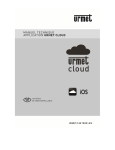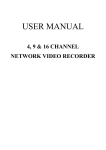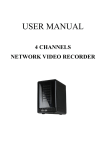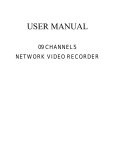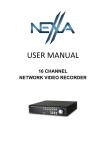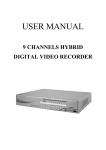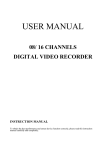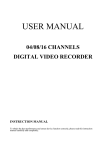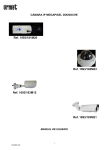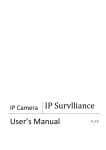Download Mod. 1093
Transcript
Mod. 1093 DS1093-107 GRABADOR DE VÍDEO EN RED CON SALIDA HDMI REF.1093/121 - 9 CANALES REF.1093/122 - 16 CANALES MANUAL DE USUARIO ESPAÑOL ÍNDICE 1 Introducción ...............................................................................................................................................3 1.1 Descripción del producto ...........................................................................................................3 1.1.1 1.2 1.3 1.4 Características generales ............................................................................................................................. 3 Comprobación del paquete .......................................................................................................3 Contenido del paquete ..............................................................................................................3 Advertencias ..............................................................................................................................3 1.4.1 1.4.2 1.4.3 1.4.4 1.4.5 1.4.6 1.4.7 1.4.8 1.4.9 1.4.10 1.4.11 Alimentación eléctrica ................................................................................................................................... 3 Precauciones de seguridad ........................................................................................................................... 3 Precauciones de instalación ......................................................................................................................... 4 Limpieza del dispositivo ................................................................................................................................ 4 Disco duro..................................................................................................................................................... 4 Grabación de imágenes ................................................................................................................................ 4 Privacidad y copyright ................................................................................................................................... 4 Actualizaciones de software .......................................................................................................................... 4 Actualización de firmware ............................................................................................................................. 4 Instalación de red .......................................................................................................................................... 4 Conexión a la red .......................................................................................................................................... 4 1.5 Panel frontal ..............................................................................................................................5 1.6 Panel posterior ..........................................................................................................................6 1.7 Disparo de alarma .....................................................................................................................7 2 Cámara PTZ (Pan, Tilt y Zoom) ................................................................................................................9 3 Configuración del sistema .................................................................................................................... 10 3.1 Menú principal de configuración (GUI) ................................................................................... 10 3.2 Pantalla Directo y menú emergente ....................................................................................... 12 3.3 Camera (Cámara)................................................................................................................... 15 3.4 Authority (Permisos) ............................................................................................................... 24 3.5 Network (Configuración de red) ............................................................................................. 25 3.6 Configuración del sistema ...................................................................................................... 30 3.7 Record (Configuración de grabación) .................................................................................... 33 3.8 Disk Management (Gestión del disco duro) ........................................................................... 35 3.9 Alarm Setup (Configuración de alarmas) ............................................................................... 37 4 Reproducción del NVR .......................................................................................................................... 41 4.1 Time Search (Búsqueda por hora) ......................................................................................... 41 4.2 Event Search (Búsqueda por evento) .................................................................................... 42 4.3 Backup .................................................................................................................................... 43 4.4 System Log (Histórico del sistema) ........................................................................................ 44 5 Reproducción de backups .................................................................................................................... 45 5.1 Configuración de la pantalla principal .................................................................................... 45 5.2 Funcionamiento de la reproducción ....................................................................................... 48 6 Visionado y reproducción por red ........................................................................................................ 51 6.1 Configuración IP desde un PC ............................................................................................... 51 6.2 Configuración opcional de Microsoft Internet Explorer .......................................................... 52 6.3 Inicio de sesión ....................................................................................................................... 53 6.4 Control remoto ........................................................................................................................ 54 6.5 Configuración ......................................................................................................................... 57 7 Especificaciones técnicas de Ref. 1093/121 y Ref. 1093/122 ............................................................. 69 Anexo A: Tiempo de grabación (Horas) ........................................................................................................ 71 Anexo B: Listado de mensajes de error ........................................................................................................ 71 DS1093-107 2 1 INTRODUCCIÓN En este documento se describe cómo instalar y utilizar el NVR URMET, ref. 1093/121 y 1093/122. Lea con atención este manual, ya que contiene información sobre el uso correcto y seguro del equipo. Se recomienda guardarlo en un lugar accesible para poder consultarlo más adelante. 1.1 DESCRIPCIÓN DEL PRODUCTO Estos productos de URMET S.p.A. son dos NVR digitales que pueden grabar a un disco duro interno las imágenes de varias cámaras. 1.1.1 CARACTERÍSTICAS GENERALES Entrada por cámaras IP de 9/16 canales. Compatible con H.264, MPEG4, MJPEG. Visionado y reproducción en tiempo real. Compatible con una cámara IP de 5 Mpx en cada canal. Compatible con 4 discos duros. Compatible e-SATA. Compatible con HDMI. Compatible con software de gestión central CMS (Central Management System). Backup de audio para todos los canales. Interfaz gráfica de usuario. Gestión remota por Ethernet para los backups programados. El usuario puede ejecutar un backup de forma remota en cualquier momento. Gestión remota por Ethernet para búsqueda por hora y evento. Hasta 4 clientes online para la gestión remota e independiente; visionado de canal único, reproducción y búsqueda por fecha y hora. Compatible con PPPoE, IP estática, DHCP y DDNS. Videovigilancia remota desde teléfono móvil (iPhone y Android). 1.2 COMPROBACIÓN DEL PAQUETE Compruebe visualmente que el paquete y su contenido no presentan ningún daño. Si falta algún componente o está dañado, póngase en contacto con su distribuidor y no intente usar el equipo. Si es necesario devolver el equipo al fabricante, asegúrese de enviarlo en su embalaje original. 1.3 CONTENIDO DEL PAQUETE NVR digital Alimentador ENTRADA 100-240 VAC, 50/60 Hz 1,6 A máx. SALIDA 12 VDC, 5A CD-ROM que incluye software de visualización y manuales de usuario Un ratón Un enchufe europeo 2 soportes para montaje en rack Tornillos NOTA: Los accesorios están sujetos a modificaciones sin previo aviso. 1.4 ADVERTENCIAS 1.4.1 ALIMENTACIÓN ELÉCTRICA Compruebe la tensión eléctrica AC antes de conectar el alimentador. Para desconectar el cable de alimentación del dispositivo, no tire del cable sino del conector. Apague el dispositivo antes de desconectar el alimentador. Esta operación no debe realizarse cuando el grabador NVR esté grabando, reproduciendo o en el menú de configuración. Para evitar dañar el disco duro irreparablemente, conviene detener la grabación y reproducción en curso antes de desconectar la alimentación del dispositivo. 1.4.2 PRECAUCIONES DE SEGURIDAD Para evitar cualquier riesgo de incendio y descargas eléctricas, no exponga el dispositivo a la lluvia o a la humedad. No introduzca dentro ningún material sólido o líquido. Si esto se produjera de manera accidental, desconecte el equipo de la red eléctrica y haga que lo inspeccione personal cualificado. No intente en ningún caso abrir el dispositivo o repararlo por su cuenta. En caso de avería, póngase en contacto con personal cualificado o con el servicio de asistencia técnica. Mantenga el equipo alejado de los niños, para evitar daños accidentales. No opere el equipo con las manos húmedas, para evitar descargas eléctricas o daños mecánicos. No utilice el equipo si se ha caído o si la carcasa externa está dañada, ya que podría producirse una descarga eléctrica. En este caso, contacte con el distribuidor o instalador autorizado. DS1093-107 3 1.4.3 PRECAUCIONES DE INSTALACIÓN Para que el equipo no se sobrecaliente, colóquelo de tal forma que no se obstruya el paso de aire a través de las ranuras de la carcasa. Si el equipo se instala en un rack, asegúrese de dejar un espacio libre de al menos 5 cm. Asimismo, no lo instale junto a fuentes de calor, como radiadores o conductos de aire caliente, ni lo exponga a la luz solar directa. No instale el dispositivo en zonas con mucho polvo, o sometidas a vibraciones mecánicas o choques. No coloque el dispositivo sobre una superficie inestable, como una mesa tambaleante o inclinada, ya que podría caerse y causar lesiones o fallos mecánicos. No instale el dispositivo en un lugar expuesto a la humedad o al agua. No dirija un chorro de agua directamente sobre el dispositivo ya que podría producirse un incendio, una descarga eléctrica o un fallo mecánico. Si entra agua o cualquier otro material extraño dentro del dispositivo, desconéctelo inmediatamente a fin de evitar cualquier riesgo de incendio o descarga eléctrica. En este caso, contacte con el distribuidor o instalador autorizado. No coloque objetos pesados o que generen calor sobre el equipo, ya que podrían dañar la carcasa o aumentar la temperatura interna, causando un mal funcionamiento. No cubra el equipo con una tela mientras esté funcionando para evitar deformar la carcasa y sobrecalentar las piezas internas, con el consiguiente riesgo de incendio, descarga eléctrica o fallo mecánico. No deje imanes u objetos magnéticos cerca del equipo ya que podrían causar fallos. No utilice este equipo en presencia de humo, vapor, humedad, polvo o vibraciones intensas. No ponga en funcionamiento el dispositivo inmediatamente después de transportarlo de un lugar frío a otro caliente o viceversa. Espere unas tres horas para que el dispositivo se adapte al nuevo ambiente (temperatura, humedad, etc.). 1.4.4 LIMPIEZA DEL DISPOSITIVO Frote delicadamente el dispositivo con un paño seco para quitar el polvo y la suciedad. Si la suciedad no desaparece con el paño seco, utilice un paño humedecido en detergente neutro. No utilice líquidos volátiles (como gasolina, alcohol, disolventes, etc.) ni paños tratados químicamente en la limpieza del dispositivo para evitar la deformación, deterioro o arañazos en su superficie. 1.4.5 DISCO DURO El disco duro instalado en este dispositivo es sensible a los choques, diferencias de temperatura y vibraciones. El hacer caso omiso de estas precauciones puede tener como consecuencia un funcionamiento incorrecto y la pérdida de los datos almacenados en el disco duro. Antes de llevar el equipo al centro de reparaciones, se recomienda realizar un backup de todos los datos importantes. URMET S.p.A. no se responsabiliza de la pérdida de los datos almacenados. La posible incorporación de un disco duro debe ser efectuada exclusivamente por personal técnico cualificado o acudiendo al servicio de asistencia técnica. 1.4.6 GRABACIÓN DE IMÁGENES Este equipo está diseñado como grabador de imágenes, no como alarma de robo. URMET S.p.A. no se responsabiliza de las pérdidas o daños como consecuencia de robo sufrido por el usuario. Haga una prueba de grabación antes de usar el equipo para asegurarse de que funciona correctamente. Tenga en cuenta que URMET S.p.A. no se responsabiliza de la pérdida de los datos almacenados como consecuencia de una instalación o uso incorrectos, o debido al uso inadecuado o negligente del equipo. Como el equipo integra componentes electrónicos de precisión, proteja el equipo contra los golpes para garantizar una grabación correcta de las imágenes. 1.4.7 PRIVACIDAD Y COPYRIGHT El grabador de vídeo digital es un equipo para sistemas CCTV. La grabación de imágenes está sujeta a la legislación vigente en cada país. No se permite grabar imágenes que estén protegidas por derechos de autor. Los usuarios del producto son responsables de conocer y cumplir todas las normas y reglamentos locales relativos a la vigilancia y grabación de señales de vídeo. El fabricante no se hace responsable del uso de este producto no conforme con la legislación vigente. 1.4.8 ACTUALIZACIONES DE SOFTWARE Compruebe periódicamente si existe alguna actualización de software en la web del fabricante (http://www.urmet.it). 1.4.9 ACTUALIZACIÓN DE FIRMWARE Compruebe periódicamente si existe alguna actualización de firmware en el área técnica de servicio al cliente de URMET S.p.A. 1.4.10 INSTALACIÓN DE RED La dirección IP predeterminada del grabador NVR es: 192.168.1.200. Mediante el menú en pantalla Red del grabador NVR, asigne al grabador NVR una dirección IP que no utilice ningún otro dispositivo, para evitar conflictos de red. Cuando haya asignado al grabador NVR una dirección IP correcta, puede conectarlo a la red. 1.4.11 CONEXIÓN A LA RED Cuando se conecta a un PC remoto (mediante Client Software o Internet Explorer), tenga en cuenta que todos los canales de vídeo usados por el PC corresponden a una conexión de tipo «unicast» (TCP, RTP, UDP, etc.). El NVR admite hasta 18 conexiones «unicast», es decir, hasta 18 canales de vídeo conectados en TCP, RTP, UDP. DS1093-107 4 1.5 10 PANEL FRONTAL 6 7 8 11 12 1 2 3 4 22 5 OPERACIÓN DEL NVR N.º RÓTULO 1 LED 2 3 4 OPERACIÓN Indicador LED Conector USB / Conector USB para el ratón / MIC IN AUDIO OUT Entrada de micrófono (jack) Salida de auriculares (jack) 13 20 DS1093-107 21 9 14 16 15 17 5 18 19 1.6 PANEL POSTERIOR N.º RÓTULO 1 E-SATA 2 SALIDA (VGA) 3 POWER 4 SALIDA (HDMI) 5 ETHERNET 6 ALARM IN/ OUT/ RS-485 7 VENTILADOR DS1093-107 OPERACIÓN Conector E-SATA DE VÍDEO Conexión de un monitor Conexión de un alimentador (12 VAC, 5 A) DE VÍDEO Salida de vídeo HDMI Conector RJ-45 RELAY 8 entradas de alarma, 1 salida de relé, RS-485 Rejilla de ventilación 6 1.7 DISPARO DE ALARMA Existen cuatro tipos de alarma: Detección de movimiento, pérdida de vídeo, alarma externa y entrada digital de la cámara. A continuación se describen las acciones posibles cuando se dispara una alarma. Todas las acciones se pueden configurar (por ejemplo, la estructura de las imágenes visualizadas en la pantalla, el tiempo de activación del relé, etc.) y se describen en el siguiente capítulo. A. Cuando se dispara una alarma por detección de movimiento: a. La pantalla en directo puede configurarse en un canal o dividida en varias imágenes. b. Se puede activar el relé externo/zumbador integrado. c. La hora exacta de la alarma puede grabarse en la lista de eventos; de este modo, podrá buscar el evento para reproducirlo. d. e. f. B. Cuando se dispara una alarma externa o se activa una entrada digital de la cámara: a. Se puede activar el relé externo/zumbador integrado. b. La hora exacta de la alarma puede grabarse en la lista de eventos; de este modo, podrá buscar el evento para reproducirlo. c. d. e. C. En el canal en el que se ha disparado la alarma, se mostrará el icono para avisar al usuario. Los vídeos previo y posterior a la alarma se pueden enviar por correo electrónico o subir a un servidor FTP. Se puede enviar un mensaje CGI al servidor http. Cuando se dispara una alarma por pérdida de vídeo: a. Se puede activar el relé externo/zumbador integrado. b. La hora exacta de la alarma puede grabarse en la lista de eventos; de este modo, podrá buscar el evento para reproducirlo. c. d. DS1093-107 En el canal en el que se ha disparado la alarma, se mostrará el icono para avisar al usuario. Los vídeos previo y posterior a la alarma se pueden enviar por correo electrónico o subir a un servidor FTP. Se puede enviar un mensaje CGI al servidor http. En el canal en el que se ha disparado la alarma, se mostrará el icono Se puede enviar un mensaje CGI al servidor http. 7 para avisar al usuario. D. Conector Alarm in D+ DGND ALARM IN 1-8 N.C. N.O. COM RS-485: send + / receive + RS-485: send - / receive Masa Entrada de alarma Relé: Normalmente cerrado Relé: Normalmente abierto Relé: Común Ej. 1: Conexión de GND y Alarm a un detector de IR externo. Ej. 2: Conexión de N.O y COM a una sirena externa. En función del tipo de dispositivo externo, es posible que necesite conectar N.C y COM al dispositivo. DS1093-107 8 2 CÁMARA PTZ (PAN, TILT Y ZOOM) Siguiendo el diagrama, conecte el NVR entre la cámara PTZ y el joystick. Para que el NVR pueda controlar la cámara PTZ, compruebe el CAMERA ID, BAUDRATE (por defecto, 9600 bps) y el cable RS-485. Mediante un cable bifilar el joystick puede controlar la velocidad del domo sin un protocolo integrado en el NVR. Además, un teclado puede conectarse a un máximo de 256 domos de alta velocidad. DS1093-107 9 3 CONFIGURACIÓN DEL SISTEMA 3.1 MENÚ PRINCIPAL DE CONFIGURACIÓN (GUI) A. MENÚ CAMERA B. MENÚ AUTHORITY DS1093-107 10 C. MENÚ NETWORK E. MENÚ RECORD F. MENÚ DISK G. MENÚ ALARM H. MENÚ EXIT DS1093-107 D. 11 MENÚ SYSTEM 3.2 PANTALLA DIRECTO Y MENÚ EMERGENTE NOTA: *El menú emergente puede activarse llevando el cursor a la parte inferior de la pantalla de visionado en directo. *Las imágenes capturadas de este manual de usuario se refieren a un NVR de 16 canales (será muy similar para los modelos de 4 y 9 canales). A. BARRA DE MENÚ GUI En el modo En directo, pulse este botón para abrir el menú GUI. B. CONTROLES DE PANTALLA En el modo En directo o en reproducción, pulse estos botones para configurar la visualización de las cámaras. DS1093-107 12 C. CAMBIO AUTOMÁTICO Pulse este botón para cambiar automáticamente. Si se está visionando un único canal, el intervalo depende de la configuración en IPCam Image Setup. Para una pantalla dividida, el intervalo de cambio es de 5 segundos. D. CONTROLADOR PTZ En el modo En directo, haga clic en este botón para entrar en el menú de configuración de PTZ. Haga clic con el botón derecho del ratón para salir del menú. NOTA: Sólo para cámaras PTZ compatibles. CONTROL PTZ Pulse el icono de minimizar para reducir el panel de control: Mueva el ratón y la flecha seguirá el movimiento del ratón y cambiará la dirección. En este modo podrá hacer clic en la pantalla en directo para controlar la dirección en lugar de hacerlo con las teclas de dirección del panel de control. Si tiene conectada una cámara fisheye: Procedimiento E-PTZ: (1) Seleccione el número de canal que desea configurar (si hay varios). (2) Seleccione el modo de visionado: 360 o 180 grados. (3) Seleccione la posición de la cámara: en techo, sobre la mesa o en pared. (4) Seleccione la división de la pantalla - visión panorámica de 360 grados + 4 imágenes en pantalla - visión de 180 grados + 2 imágenes en pantalla - 4 imágenes en pantalla (5) Cuando haya decidido la división de la pantalla, use el canal de la cámara fisheye para seleccionar una de las imágenes, que se marcará con un marco rojo. (6) En la imagen seleccionada, use las 4 teclas de dirección y los iconos «+» (acercar zoom) y «-» (alejar zoom) para el control E-PTZ. (7) Modo de control: Seleccione el modo de movimiento E-PTZ: paso a paso o continuo. (8) Los botones de movimiento horizontal automático, parada y secuencia estarán desactivados si la cámara fisheye no es compatible con estas funciones. E. INFORMACIÓN DEL DISCO En el modo En directo, pulse este botón para ver la información del disco. DS1093-107 13 F. ZOOM DIGITAL En el modo En directo, haga clic con el ratón para seleccionar un nivel de zoom de la imagen. Haga clic con el botón derecho del ratón para desactivar esta función. (NOTA: si emplea el ratón para cambiar el zoom digital, el valor máximo es x16). Haga clic en la tecla ZOOM de nuevo para desactivar el zoom digital. G. VOLUMEN DE AUDIO Pulse este botón para que se muestre el panel de control del volumen. H. I. DIFUSIÓN DE AUDIO Pulse este botón para activar o desactivar el audio unidireccional. Use el micrófono para hablar a todos los canales simultáneamente. PANTALLA COMPLETA Pulse este botón para activar el modo Pantalla completa. J. CONTROLES DE GRABACIÓN Y REPRODUCCIÓN Para reproducir y grabar en emergencias. K. ENTRADA DE SONIDO/SALIDA DE SONIDO/CONTROL PTZ En la pantalla en directo, en la esquina superior derecha de cada canal hay unos pequeños iconos. Haga clic en el botón Haga clic en el botón para activar el audio bidireccional. para activar la salida de audio. Haga clic en el botón para mostrar la ventana de control PTZ. Si alguna de estas funciones no es compatible con la cámara conectada, los iconos correspondientes no estarán visibles. Las opciones de sonido no afectan al sonido grabado al reproducir el vídeo. Mientras esté activada la configuración de audio, la reproducción del vídeo incluirá el audio aunque esté desactivada la salida de audio. L. ESTADO DE GRABACIÓN Debajo de la fecha y hora, se muestra el tipo de grabación actual: Modo de grabación: Programada – Periodo NO REC DS1093-107 14 Modo de grabación: Programada – Periodo ALARM REC Modo de grabación: Disparo de alarma Modo de grabación: Manual – Detener la grabación Modo de grabación: Programada – Periodo FULL REC Modo de grabación: Manual – Grabación 3.3 CAMERA (CÁMARA) A. DS1093-107 IPCam Setup (Configuración de IPCam) 15 A-1. IPCam Quick Search (Búsqueda rápida de IPCam) Pulse el botón «IPCam Quick Search» y haga clic en el botón «Search Device» (Buscar dispositivo) para que el NVR busque los dispositivos IPCAM con una dirección IP en el mismo dominio que la dirección IP del NVR. A continuación, haga clic en el dispositivo IPCam de la lista para importar la información del dispositivo al canal automáticamente, sin ningún otro paso intermedio. Para poder conectarse, la IPCam tiene que estar en la misma LAN que el NVR. Por ejemplo, si la dirección IP del NVR es 192.168.10.33, la dirección IP de la cámara IP deberá ser 192.168.10.X. Puede editar aquí la dirección IP de la IPCam o en la misma IPCam. a. Modo Normal Active este canal. Introduzca la dirección IP (IP address), el puerto (Port), el nombre de usuario (User) y la contraseña (Password) del dispositivo que desea conectar. En la IPCam se encuentra esta información. Haga clic en el botón «Connect IPCAM» (Conectar IPCAM); en la columna «State» (Estado) se le informará si se realizó la conexión correctamente o no. Nota: Si la cámara está conectada mediante el protocolo ONVIF, no tendrá funciones de control PTZ. Nota: Si la cámara está conectada mediante el protocolo ONVIF, no tendrá funciones de control PTZ. DS1093-107 16 b. Modo RTSP En el modo RTSP, el NVR solo permite la indicación de la dirección IP, el vídeo en directo y la grabación de vídeo. No tendrá el resto de funciones, como la detección de movimiento. Introduzca la dirección IP (IP address), el puerto (Port), el nombre de usuario (User) y la contraseña (Password) del dispositivo que desea conectar. En la IPCam se encuentra esta información. Para conectarse a la cámara IP, compruebe los valores de la ruta RTSP de la cámara IP e introduzca los valores correspondientes de ambos streams en «RTSP Path 1» y «RTSP Path 2». Nota: Si selecciona el modo RTSP, asegúrese de que la resolución substream de la cámara es VGA (640x480). Si no lo hace así, recibirá un mensaje de error cuando trate de conectarse a la cámara: Como ejemplo, mostramos algunas configuraciones RTSP: RTSP Path 1 RTSP Path (stream principal (substream de IPCam) IPCam) 1920 x 1080 DS1093-107 640 x 480 2 Resultado de Correcto. El NVR toma el stream 1920x1080 para el visionado en canal único y el stream 640x480 para la pantalla dividida. 17 1920 x 1080 N/D Mensaje de error: «Invalid Sub-stream Resolution! («RTSP Path 2» sin Please modify IPCam.» rellenar) El NVR toma el stream 1920x1080 para el visionado en canal único y en pantalla dividida. Sin embargo, como solo permite la resolución 640x480 para la pantalla dividida, se mostrará el mensaje de error. 640 x 480 N/D Correcto. («RTSP Path 2» sin El NVR toma el stream 640x480 para el visionado en rellenar) canal único y en pantalla dividida. N/D 640 x 480 Correcto. («RTSP Path 1» El NVR toma el stream 640x480 para el visionado en sin rellenar) canal único y en pantalla dividida. 640 x 480 1920 x 1080 Correcto. El NVR toma el stream 1920x1080 para el visionado en canal único y el stream 640x480 para la pantalla dividida. 1920 x 1080 1920 x 1080 Mensaje de error: «Invalid Sub-stream Resolution! Please modify IPCam.» El NVR toma el stream 1920x1080 para el visionado en canal único y en pantalla dividida. Sin embargo, como solo permite la resolución 640x480 para la pantalla dividida, se mostrará el mensaje de error. c. ROI Esta función permite configurar un canal como un canal vinculado. Un canal vinculado se basa en un canal normal/ RTSP y puede mostrarse en el mismo visionado en directo que un canal normal/RTSP. El canal vinculado no está físicamente ligado a ninguna cámara, de modo que no aumenta el ancho de banda necesario. No se puede configurar la cámara de un canal vinculado (como detección de movimiento o ajustar la imagen). 1. 2. 3. Enable: Seleccione «ROI». Attached Channel (Canal vinculado): Seleccione un canal normal/RTSP conectado de la lista desplegable. Ratio: Use las flechas para ajustar el nivel de zoom, y pulse el marco rojo para desplazarlo al punto que desee mostrar en la pantalla de visionado en directo. A-2. Connect IPCAM (Conectar IPCAM): Después de introducir la información de la IPCAM, haga clic en este botón para comprobar la conexión. DS1093-107 18 B. IPCam Video Setup (Configuración del vídeo de IPCam) B-1. Resolution (Resolución) Haga clic en la lista desplegable para cambiar la resolución del dispositivo conectado. B-2. Quality (Calidad) Haga clic en la lista desplegable para cambiar la calidad de imagen. Para una IPCam H.264 con más de 1 Mpx, las calidades posibles son: 4 Mbps, 3 Mbps, 2 Mbps, 1,5 Mbps, 1 Mbps. Para una IPCam H.264 con menos de 1 Mpx, las calidades posibles son: 2 Mbps, 1,5 Mbps, 1 Mbps, 512 kbps, 256 kbps. Para una IPCam MPEG, las calidades posibles son: Standard, Medium y Low. (La máxima calidad es «Standard» debido a las limitaciones de rendimiento del chip de la IPCam). B-3. Frame Rate Haga clic en la lista desplegable para cambiar el frame rate del dispositivo conectado. C. IPCam Image Setup (Configuración de visionado de IPCam) C-1. Display (Pantalla) Use el ratón para activar o desactivar el visionado de la cámara en pantalla. C-2. Title (Título) Use el ratón para configurar el título del dispositivo IP conectado. C-3. Switch Dwell (Conmutación) DS1093-107 19 Pulse ◄ o ► para cambiar los segundos de conmutación automática. El valor se ajusta entre 0 y 99 segundos. C-4. Contrast (Contraste) Pulse ◄ o ► para cambiar el nivel de contraste. El valor se ajusta entre 0 y 255. C-5. Brightness (Brillo) Pulse ◄ o ► para cambiar el nivel de brillo. El valor se ajusta entre 0 y 255. C-6. Hue (Tono) Pulse ◄ o ► para cambiar el valor del tono. El valor se ajusta entre 0 y 255. C-7. Saturation (Saturación) Pulse ◄ o ► para cambiar el nivel de saturación. El valor se ajusta entre 0 y 255. C-8. Sharpness (Nitidez) Pulse ◄ o ► para cambiar el nivel de nitidez El valor se ajusta entre 0 y 15. D. Motion Setup (Configuración de movimiento) D-1. Relay Dwell (Tiempo de permanencia) Pulse ◄ o ► para cambiar el tiempo de permanencia o desactivar la función. D-2. Buzzer Dwell (Tiempo de zumbador) Pulse ◄ o ► para cambiar el tiempo del zumbador o desactivarlo. D-3. Area1 Sensitivity (Sensibilidad Área 1) Pulse ◄ o ► para cambiar la sensibilidad del área de detección de movimiento del Área1. Haga clic en «Motion Area Setup» (Configuración de área de movimiento) y, arrastrando el ratón, defina un área azul en la que se detectará el movimiento. D-4. Area2 Sensitivity (Sensibilidad Área 2) Pulse ◄ o ► para cambiar la sensibilidad del área de detección de movimiento del Área2. Haga clic en «Motion Area Setup» (Configuración de área de movimiento) y, arrastrando el ratón, defina un área verde en la que se detectará el movimiento. D-5. Area3 Sensitivity (Sensibilidad Área 3) Pulse ◄ o ► para cambiar la sensibilidad del área de detección de movimiento del Área3. Haga clic en «Motion Area Setup» (Configuración de área de movimiento) y, arrastrando el ratón, defina un área roja en la que se detectará el movimiento. Después de crear el área, haga clic con el botón derecho del ratón y seleccione «Exit with saving» (Salir sin guardar) para terminar la configuración de áreas. Seleccione «Enable All» (Activar todo) para configurar una detección global de movimiento. DS1093-107 20 Seleccione «Clean All» (Borrar todo) para borrar el área del color actual en el visionado. Seleccione «Exit Without Saving» (Salir sin guardar) para volver al menú de configuración de movimiento sin guardar la configuración cambiada. E. Mask Setup (Configuración de enmascaramiento) No se mostrará el área de enmascaramiento en el vídeo en directo ni en la reproducción de vídeo. E-1. Area1 Marque la casilla «Area1» y haga clic en «Area Setup» para crear un área azul de enmascaramiento arrastrando el ratón. E-2. Area2 Marque la casilla «Area2» y haga clic en «Area Setup» para crear un área verde de enmascaramiento arrastrando el ratón. E-3. Area3 Marque la casilla «Area1» y haga clic en «Area Setup» (Configuración de área) para crear un área roja de enmascaramiento arrastrando el ratón. Después de crear el área, haga clic con el botón derecho del ratón y seleccione «Exit with saving» (Salir sin guardar) para terminar la configuración de áreas. Seleccione «Enable All» (Activar todo) para configurar un enmascaramiento global. Seleccione «Clean All» (Borrar todo) para borrar el área del color actual en el visionado. Seleccione «Exit Without Saving» (Salir sin guardar) para volver al menú de configuración de enmascaramiento sin guardar la configuración cambiada. DS1093-107 21 F. IPCam Audio Setup (Configuración del audio de la IPCam) Un canal con la casilla marcada indica que se grabará el sonido de la cámara. Si no se marca la casilla, no se grabará el sonido de la cámara. G. Quick Setup (Configuración rápida) Aparte del menú «IPCAM Setup», existe otra forma de conectar una cámara IP: mediante el menú «Quick Setup». G-1 Introducir datos manualmente Se muestra una lista con todos los canales. Puede introducir la dirección IP, el puerto, el nombre de usuario y la contraseña de la cámara IP, y después asignarla a un número de canal. Marque la casilla «Enable» para conectar la cámara IP. DS1093-107 22 G-2 IPCAM Quick Search (Búsqueda rápida de IPCAM) Con «Quick Search» no necesitará escribir la dirección IP. Haga clic en «IPCAM Quick Search» para entrar en el menú de búsqueda. El equipo buscará todos los dispositivos IP dentro de la LAN y los mostrará en un listado. Busque la cámara IP que desea conectar y asígnela un número de canal, y haga clic en «Enable» para añadir la cámara IP a la lista de canales. En la lista de canales, introduzca el nombre de usuario y la contraseña, y marque la casilla «Enable» para conectar la cámara. Para poder conectarse, la IPCam tiene que estar en la misma LAN que el NVR. Por ejemplo, si la dirección IP del NVR es 192.168.10.33, la dirección IP de la cámara IP deberá ser 192.168.10.X. Puede editar aquí la dirección IP de la IPCam o en la misma IPCam. DS1093-107 23 3.4 AUTHORITY (PERMISOS) A. HDD Format (Formateo de disco duro) B. Marque o no la casilla para permitir o no la función de formateo del disco duro. Si esta función está activada, el usuario deberá introducir la contraseña antes de formatear el disco duro. Anonymous User Login (Inicio anónimo de sesión) C. Marque o no la casilla para permitir o no los inicios anónimos de sesión. Si esta función está activada, el usuario no necesitará introducir su usuario y contraseña para visionar las imágenes en directo a través del navegador Internet Explorer. Password Protection (Protección por contraseña) D. Marque o no la casilla para permitir o no la protección por contraseña. Keyboard Lock (Bloqueo de teclado) E. Marque o no casilla para activar o desactivar la barra de control situada en el lateral derecho de la pantalla en directo. La barra de control no funciona si el teclado está activo. Auto Logout (Cerrar sesión automáticamente) F. Marque la casilla para activar que el sistema cierre automáticamente la sesión al cerrar el menú. User Management (Gestión de usuarios) En este menú el usuario podrá gestionar los usuarios y sus permisos. DS1093-107 24 F-1. Permission (Permisos) Use el ratón para marcar la casilla y modificar los permisos del usuario. F-2. Add User (Añadir usuario) Pulse el botón «Add User» para que se abra un menú donde podrá asignar permisos al nuevo usuario. 3.5 NETWORK (CONFIGURACIÓN DE RED) A. DS1093-107 IP ADDRESS SETUP (CONFIGURACIÓN DE DIRECCIÓN IP) Pulse ◄ o ► para configurar la dirección IP del NVR. 25 A-1. IP Mode (Modo IP) Seleccione en la lista desplegable el modo IP: «STATIC IP» o «DHCP». A-2. IP Address (Dirección IP) Use el teclado en pantalla para configurar la dirección IP del NVR. A-3. NetMask (Máscara de red) Use el teclado en pantalla para configurar la máscara de subred. A-4. Gateway (Puerta de enlace) Use el teclado en pantalla para configurar la puerta de enlace por defecto. A-5. DNS1 Use el teclado en pantalla para configurar el DNS. A-6. DNS2 Use el teclado en pantalla para configurar el DNS secundario. A-7. WebPage Port (Puerto web) Use el teclado en pantalla para configurar el puerto del navegador IE. B. PPPoE SETUP (CONFIGURACIÓN PPPOE) B-1. PPPoE Setting (Configuración PPPoE) Haga clic en la lista desplegable para activar o desactivar el PPPoE. B-2. User Name (Nombre de usuario) Escriba el nombre de usuario (cuenta ADSL) suministrada por su proveedor ISP. B-3. Password (Contraseña) Escriba la contraseña suministrada por su proveedor ISP. B-4. Password Confirm (Confirmar contraseña) Vuelva a escribir la contraseña para confirmarla. B-5. State (Estado) Muestra el estado actual de la función PPPoE. B-6. Send Mail After Dialed (Enviar correo después de la conexión) Utilice la lista desplegable para activar o desactivar la función. B-7. Subject (Asunto) Escriba el asunto del correo electrónico que se enviará al conectarse correctamente. C. DS1093-107 DDNS SETUP (CONFIGURACIÓN DDNS) 26 C-1. DDNS Enable (Activar DDNS) Marque la casilla para activar o desactivar la función DDNS. C-2. DDNS Server (Servidor DDNS) Seleccione un proveedor DDNS de la lista desplegable. C-3. Host Name (Nombre del host) Escriba el nombre de host registrado en el proveedor seleccionado. C-4. User Name (Nombre de usuario) Escriba el nombre de usuario registrado en el proveedor seleccionado. C-5. Password (Contraseña) Escriba la contraseña registrada en el proveedor seleccionado. C-6. Update Interval (Intervalo de actualización) Periodo de tiempo para actualizar la dirección IP. C-7. State (Estado) El estado después de aplicar DDNS. Updating (Actualizando): actualización de la información. Idle (Detenido): servicio detenido. DDNS registered successfully, now log by http://<nombredeusuario>.ddns.camddns.com (Se ha registrado correctamente el DDNS, ahora puede iniciar sesión en http://<nombredeusuario>.ddns.camddns.com): Registered successfully (Registro correcto). Updating Failed (Fallo en actualización): el nombre ya está registrado. Updating Failed (Fallo en actualización): confirme la conexión a internet. D. MAIL SETUP (CONFIGURACIÓN DE CORREO) D-1. Enable (Activar) Marque la casilla «Alarm» para enviar el vídeo a la dirección de correo electrónico si se dispara una alarma externa o una entrada digital de la IPCam. Marque la casilla «Motion» para enviar el vídeo a la dirección de correo electrónico si se detecta movimiento. D-2. Mail Server (Servidor de correo) Dirección IP del servidor de correo. D-3. SMTP Port (Puerto SMTP) Puerto SMTP (Simple Mail Transfer Protocol). El valor predeterminado es 25. D-4. User Name (Nombre de usuario) Nombre de usuario para iniciar sesión en el servidor de correo. D-5. Password (Contraseña) Contraseña para iniciar sesión en el servidor de correo. D-6. Sender’s Mail (Remitente) Dirección del remitente al enviar correos a través de este servidor de correo. D-7. Receiver’s Mail (Destinatario) Dirección electrónica del destinatario del correo electrónico. D-8. BCC Mail (Línea CCo) Dirección electrónica del destinatario en la línea «Con copia oculta». D-9. Subject (Asunto) La línea Asunto del correo. DS1093-107 27 E. FTP SETUP (CONFIGURACIÓN FTP) E-1. Enable (Activar) Marque la casilla «Alarm» para enviar el vídeo por FTP si se dispara una alarma externa o una entrada digital de la IPCam. Marque la casilla «Motion» para enviar el vídeo por FTP si se detecta movimiento. E-2. FTP Server (Servidor FTP) Dirección IP del servidor FTP. E-3. User Name (Nombre de usuario) Nombre de usuario para iniciar sesión en el servidor FTP. E-4. Password (Contraseña) Contraseña para iniciar sesión en el servidor FTP. E-5. FTP Port (Puerto FTP) Puerto FTP para la transmisión de archivos. El valor predeterminado es 21. E-6. Path (Ruta) Ruta en el servidor FTP donde desea guardar los archivos. F. DHCP Server Setup (Configuración del servidor DHCP) F-1. Enable (Activar) Marque la casilla para activar o desactivar la función de servidor DHCP. Si la función está activa, el NVR será el servidor DHCP. El NVR asignará una de las direcciones IP dentro del rango configurado de direcciones IP (direcciones IP inicial y final) a la IPCAM conectada (configurar también el servicio DHCP). Para usar la función del servidor DHCP, la dirección IP del NVR debe ser estática. F-2. Start IP Address (Dirección inicial) Use el teclado en pantalla para introducir la dirección IP de inicio del servidor DHCP. F-3. End IP Address (Dirección final) Use el teclado en pantalla para introducir la dirección IP final del servidor DHCP. F-4. Lease Time (Tiempo de concesión) Pulse ◄ o ► para cambiar el tiempo de límite de concesión del servidor DHCP. DS1093-107 28 G. UPNP Port Forwarding Setup (Configuración de reenvío de puerto UPNP) G-1. Enable (Activar) Marque la casilla para activar o desactivar la configuración del puerto UPNP. G-2. External HTTP Port (Puerto HTTP externo) Use el teclado en pantalla para configurar el puerto HTTP externo. G-3. External RTSP Port (Puerto RTSP externo) Use el teclado en pantalla para configurar el puerto RTSP externo. DS1093-107 29 3.6 CONFIGURACIÓN DEL SISTEMA A. NVR Name (Nombre del NVR) Use el teclado en pantalla para configurar el nombre del NVR. B. NVR ID (ID del NVR) Use ◄ o ► para configurar el ID del NVR. Si tiene varios NVR, use el ID para distinguirlos cuando emplee un controlador remoto u otro dispositivo. C. Language (Idioma) Seleccione en la lista desplegable el idioma del NVR. inglés, italiano, ruso, francés, español, alemán, portugués, checo, japonés. D. Date Format (Formato de fecha) Seleccione en la lista desplegable el formato de fecha. Las tres opciones son: DD/MM/YYYY, YYYY/MM/DD y MM/DD/YYYY. E. Version (Versión) En esta columna se mostrará la versión de firmware del NVR. F. Software Update (Actualización de software) Haga clic en el botón «Software Update» para actualizar el firmware. G. Configure Setup (Configuraciones ajustables) Marque las casillas que el usuario podrá configurar. El usuario también puede cargar la configuración predeterminada de fábrica, cargar la configuración desde una llave USB y hacer un backup de la configuración a una llave USB. DS1093-107 30 H. Time Setup (Configuración de fecha/hora) Haga clic en el botón «SYNC» de la sección «Time» para sincronizar la fecha y hora del NVR con la hora de sistema del PC. Además, si el usuario marca la casilla «Enable» y pulsa el botón «SYNC» de la sección «NTP Setup», la hora del NVR se sincronizará con el servidor NTP. I. DayLight Saving Time (Horario de verano) Después de activar el horario de verano, el usuario podrá seleccionar en la lista desplegable las horas de inicio y final del horario de verano. Después de ajustar, haga clic en el botón «Save» para guardar la configuración. DS1093-107 31 J. Display Setup (configuración de pantalla) Seleccione la información que se mostrará en la pantalla en directo. K. Monitor Adjust (Ajuste de monitor) Use ◄ y ► para ajustar el valor correspondiente del monitor: «Brightness» (brillo), «Contrast» (contraste), «Hue» (tono) y «Saturation» (saturación). También puede ajustar la resolución. Compruebe la velocidad de refresco que permite su monitor LCD antes de seleccionar la resolución. Si selecciona una resolución no compatible con el monitor LCD, el sistema deshará automáticamente el último cambio realizado. DS1093-107 32 3.7 RECORD (CONFIGURACIÓN DE GRABACIÓN) A. Pre-Alarm Record Time y Post-Alarm Record Time B. «Pre-alarm record» (grabación previa a la alarma) significa la grabación que se realiza antes del disparo de la alarma; «Post-alarm record» (grabación posterior a la alarma) significa la grabación que se realiza después del disparo de alarma. Si se establecen 5 segundos para la prealarma y otros 5 segundos para la postalarma, el tiempo total de grabación de la alarma serán 10 segundos. Record Mode (Modo de grabación) El modo de grabación que se aplicará a todos los canales simultáneamente. Al grabar, el NVR grabará tanto el stream principal como el secundario de la IPCam. Seleccione en la lista desplegable el modo de grabación. 1. Manual: Haga clic en para iniciar la grabación. Haga clic en 2. Schedule (Calendario): a. Schedule Setup (Configuración del calendario): para detener la grabación. Haga clic en la etiqueta «Full Rec» (rojo, Grabación completa), «Alarm Rec» (amarillo, Grabación de alarmas) o «No Rec» (verde, No grabar) y haga clic en el calendario. El tipo de grabación se colocará en el calendario. La etiqueta «Alarm Rec» incluye todos los tipos de alarma. b. Mail Schedule Setup (Configuración de envío por correo electrónico): DS1093-107 33 Seleccione el momento de envío de la grabación de vídeo por correo electrónico. No se enviará ningún correo en los periodos «NO MAIL», incluso si se detecta movimiento. La etiqueta «ALARM MAIL» se refiere tanto a alarmas externas como a entradas digitales de la cámara. c. FTP Schedule Setup (Configuración de envío por FTP): Seleccione el momento de envío por FTP de la grabación de vídeo. No se enviará ningún correo en los periodos «NO MAIL», incluso si se detecta movimiento. La etiqueta «ALARM FTP» se refiere tanto a alarmas externas como a entradas digitales de la cámara. 3. Alarm Trigger (Disparo de alarma): Inicia la grabación cuando se dispara cualquier tipo de alarma. La longitud de la grabación de vídeo depende de los valores «Pre-Alarm Record Time» o «Post-Alarm Record Time». DS1093-107 34 C. Mobile Streaming Setup (Configuración de stream para móviles) Pulse para grabar el streaming para visionarlo en teléfonos móviles. 3.8 DISK MANAGEMENT (GESTIÓN DEL DISCO DURO) A. Overwrite Mode (Modo de sobrescritura) Seleccione «ON» para sobrescribir las grabaciones más antiguas con las más nuevas. Seleccione «OFF» para que el NVR deje de grabar cuando el disco duro esté lleno. B. Hard Disk Full Warning (Aviso de disco duro lleno) En el modo No sobrescribir, haga clic en la lista desplegable para cambiar el valor a 20%, 15%, 10% o 5%. Cuando el espacio en disco duro disminuya por debajo de este umbral, sonará el zumbador. C. Auto Deletion (Borrado automático) Seleccione «ON» para que los usuarios no puedan encontrar en la lista de reproducción ninguna grabación más antigua que los días de guardado. Por ejemplo, si ahora son las 17:40 del 19/oct/2013, la función «Auto deletion» está activada y los días de guardado son 3, las grabaciones anteriores a las 17:40 del 16/oct/2013 no se mostrarán en el menú de reproducción. D. Reserve Day (Días de guardado) Use ◄ o ► para configurar los días de guardado, entre 1 y 30 días. Nota: Si el modo «Overwrite Mode» está en OFF y el NVR se mantiene grabando, el disco duro se llenará aunque «Auto Deletion» esté en ON. DS1093-107 35 E. Storage Information En esta página se mostrará la información del dispositivo de almacenamiento. F. Format HDD (Formateo de disco duro) Introduzca el nombre de usuario y la contraseña para ejecutar el formateo del disco duro. DS1093-107 36 3.9 ALARM SETUP (CONFIGURACIÓN DE ALARMAS) A. Alarm Trigger Setup (Configuración del disparo de alarmas) A-1. Alarm Auto Switch (Conmutación automática con la alarma) Seleccione en la lista desplegable si desea la función de conmutación automática con el disparo de alarma. Cuando se activa una alarma, la pantalla conmutará a pantalla completa, pantalla dividida (de 16 canales) o estará desactivada esta función. A-2. Video Loss Detection (Detección de pérdida de vídeo) Seleccione en la lista desplegable si desea la función de detección de pérdida de vídeo. Si se detecta una pérdida de vídeo, se disparará la alarma. A-3. Digital Input (IPCam) (Entrada digital de la IPCam) Seleccione en la lista desplegable si desea activar o no la entrada digital de la cámara IP. Si la cámara recibe una entrada digital, se disparará la alarma. A-4. Ext. Alarm Detection (Detección de alarma externa) Seleccione en la lista desplegable si desea la función de detección de alarma externa. Si se detecta una alarma externa, se disparará la alarma. DS1093-107 37 A-5. Ext. Alarm Mode (Modo de alarma externa) Seleccione en la lista desplegable el modo de alarma externa. Si el Modo de la alarma externa es normalmente abierto, deberá seleccionar la opción «N.O.»; en caso contrario, seleccione «N.C.» (normalmente cerrado). B. Alarm Output Setup (Configuración de la salida de alarma) Este cuadro de diálogo está dividido en dos secciones: «Buzzer Time» y «Relay Time». Pulse ◄ o ► para cambiar el tiempo del zumbador externo y el tiempo del zumbador por pérdida de vídeo en «Buzzer Time». Los valores se pueden ajustar entre 5 y 99 segundos. Además, en la sección «Relay Time», podrá pulsar ◄ o ► para cambiar el tiempo del relé de alarma externo y el tiempo del relé de alarma por pérdida de vídeo. Los valores se pueden ajustar entre 5 y 99 segundos también. Los valores «Ext. Alarm Buzzer Time» y «Ext. Alarm Relay Time» determinan los tiempos del zumbador y de relé por alarmas externas o entradas digitales (IPCam). C. Alarm Event Setup (Configuración de eventos de alarma) Cuando sucede alguno de los eventos seleccionados, se guardará la información en la lista de reproducción de eventos; posteriormente, podrá buscar el evento durante la reproducción. DS1093-107 38 3. EJEMPLO: MENSAJE DE DEPURACIÓN A continuación, se indicará el procedimiento para exportar un mensaje de depuración de disco duro. Si el usuario tiene problemas con el NVR, el técnico podrá analizar el archivo y así encontrar la causa del problema. A. Conecte un disco USB. B. Entre en el cuadro de diálogo de configuración «Authority» (Permisos) y asegúrese de que está marcada la opción «HDD Format (Require Password Confirmation)» (Formateo de disco duro — Requiere confirmación de contraseña). C. Entre en el cuadro de diálogo de configuración «Disk» (Disco). Haga clic en «Format HDD» (Formatear disco duro). D. Introduzca «@k» como nombre de usuario para iniciar sesión. No es necesaria ninguna contraseña. DS1093-107 39 E. Se abre el cuadro de diálogo «Advance Setup» (Configuración avanzada). Haga clic en «download» (descargar). La exportación del archivo tardará unos 10 segundos. F. Cuando termine la descarga, se mostrará un mensaje advirtiendo al usuario. Haga clic en «OK» (Aceptar). G. El archivo con el mensaje de depuración está en el disco USB. Entregue el archivo «dbgms.tar» al técnico. DS1093-107 40 4 REPRODUCCIÓN DEL NVR Nota: En modo Reproducción, se emitirá un sonido al cambiar a pantalla completa. 4.1 TIME SEARCH (BÚSQUEDA POR HORA) Seleccione la hora de inicio de la reproducción y haga clic en el botón «Start Play» (Iniciar reproducción) para reproducir los vídeos grabados. Si la hora contiene algún vídeo grabado, la franja correspondiente se mostrará de color rojo. DS1093-107 41 4.2 EVENT SEARCH (BÚSQUEDA POR EVENTO) En el cuadro de diálogo «Event search» (Búsqueda por evento) el usuario puede hacer clic en el histórico de eventos mostrado para iniciar la reproducción. Además, puede hacer clic en el botón «Event Filter» (Filtro de eventos) para filtrar la lista por un determinado tipo de evento. DS1093-107 42 4.3 BACKUP Haga clic en el botón «Backup» y seleccione en la lista desplegable el dispositivo de almacenamiento, USB/ DVD-RW (modelos 09CH y 16CH), y el momento del backup (modos fecha y hora). A continuación, haga clic en el botón «Backup Now» para iniciar la copia de seguridad. MODO FECHA Haga clic en ◄ o ► para seleccionar las fechas de inicio y final del backup. Marque las casillas de «Select Channel» (Seleccionar canal) para seleccionar los canales de los que se va a hacer el backup. MODO HORA Cuando el usuario mueve el ratón por el cronograma, el color será amarillo; al seleccionar y hacer clic en el punto de inicio del backup, el color será rojo; por último, si el usuario cancela el punto de inicio del backup, el color pasará a verde. DS1093-107 43 4.4 SYSTEM LOG (HISTÓRICO DEL SISTEMA) En el System log (Histórico del sistema) se guarda todo el histórico de datos del sistema. Se almacena hasta un máximo de 2000 elementos. Haga clic en el botón «Log Filter» para realizar algún filtrado de los datos. Después de seleccionar algún suceso concreto, haga clic en el botón «Save» para guardar la configuración. Al volver al cuadro de diálogo «System log», solo se mostrarán los elementos relativos al suceso seleccionado. Haga clic en el botón «Log Filter»: DS1093-107 44 5 REPRODUCCIÓN DE BACKUPS REQUISITOS DEL SISTEMA CPU: Intel Celeron 1,6 GHz MEMORIA: 256 MB VGA: 32 MB RESOLUCIÓN VGA: 1024 x 768 S.O.: Windows XP/2000 o superior CONFIGURACIÓN RECOMENDADA CPU: Intel P4 2,8 GHz MEMORIA: 256 MB como mínimo VGA: 64 MB como mínimo RESOLUCIÓN VGA: 1024 x 768 S.O.: Windows XP/2000 o superior ANCHO DE BANDA DE RED: velocidad de carga mínima de 256 kbps 5.1 CONFIGURACIÓN DE LA PANTALLA PRINCIPAL Se emplea el reproductor (D6Viewer.exe) para reproducir vídeo de los backups del NVR. Se puede conseguir el D6Viewer.exe en internet; además, al realizar un backup a USB o DVD-RW, el software se integrará de forma automática. A. PANTALLA PRINCIPAL Abra D6Viewer. El modo Overlay puede mejorar el rendimiento del sistema. Control de la reproducción Selección de la fuente de vídeo Canal seleccionado Guardar como AVI B. Búsqueda por hora y evento División de la pantalla en canales DS1093-107 45 1. REPRODUCCIÓN DEL DISCO DURO Retire el disco duro del NVR y conéctelo al PC. El disco duro del HDD tiene un formato Linux, así que es posible que Windows no lo reconozca. Emplee el software «Ext2Fsd» para asignar una letra de unidad al disco duro. «Ext2Fsd» está en el CD suministrado o se puede descargar de internet. Inicie Ext2Fsd para que reconozca todos los discos duros conectados al PC. Haga clic con el botón derecho en el disco duro del NVR y seleccione «Change Drive Letter» (Cambiar letra de unidad). 2. DS1093-107 Haga clic en «Add» (Agregar). Asigne una letra al disco duro, haga clic en «OK» (Aceptar) para asignar la letra al disco duro y que Windows pueda reconocerlo. En el modo «HDD play» (Reproducción del disco duro), seleccione el disco duro del NVR para cargar el archivo de vídeo del disco duro. 46 DS1093-107 C. 1. Reproducción de archivos Puede usar D6Viewer para abrir un archivo de vídeo de backup. En el modo «File play» (Reproducción de archivos), seleccione «Open» (Abrir). 2. Seleccione la ruta a los archivos .haX, y seleccione un archivo para reproducirlo. 47 3. 5.2 Pulse el icono de reproducción para reproducir el vídeo o ver la imagen estática. FUNCIONAMIENTO DE LA REPRODUCCIÓN A. BÚSQUEDA POR FECHA Y HORA Seleccione la fecha y hora, y haga clic en B. DS1093-107 para reproducir el vídeo. BÚSQUEDA POR EVENTOS Pulse «Event Search» (Búsqueda por eventos) para mostrar los eventos guardados en el disco duro del NVR (ver siguiente figura) y haga doble clic con el ratón para seleccionar un evento. 48 DS1093-107 C. LOG (HISTÓRICO) Haga clic en «Log» para consultar el histórico. D. ZOOM Marque la casilla «Zoom» y cree un área arrastrando el ratón en la pantalla. Haz clic en el área en la que desea aumentar el zoom. 49 E. ARCHIVO DE BACKUP A AVI 1. Seleccione un canal para realizar el backup. 2. En el modo Reproducción de vídeo, pulse el botón AVI 3. Introduzca una ruta y nombre de archivo y pulse el botón 4. Pulse el botón AVI DS1093-107 para terminar el backup. 50 para iniciar la copia de seguridad a AVI. para iniciar el backup a AVI. 6 VISIONADO Y REPRODUCCIÓN POR RED REQUISITOS DEL SISTEMA CPU: Intel Celeron 1,6 GHz MEMORIA: 256 MB VGA: 32 MB RESOLUCIÓN VGA: 1024 x 768 S.O.: Windows XP/2000 o superior CONFIGURACIÓN RECOMENDADA CPU: Intel P4 2,8 GHz MEMORIA: 256 MB como mínimo VGA: 64 MB como mínimo RESOLUCIÓN VGA: 1024 x 768 S.O.: Windows XP/2000 o superior ANCHO DE BANDA DE RED: velocidad de carga mínima de 256 kbps 6.1 CONFIGURACIÓN IP DESDE UN PC Instale las cámaras en la LAN o use un cable de red para conectarlas al PC. Se trata de que IPSearcher configure la dirección IP de las cámaras. Si el sistema operativo es Windows XP SP2 o superior, se mostrará el siguiente mensaje. Haga clic en Unblock (Desbloquear). La dirección IP por defecto del NVR es 192.168.1.220 NOTA: Introduzca los parámetros de red correctos sin espacios. DS1093-107 51 En la lista de dispositivos, se muestran todos los servidores. Haga clic en un servidor para que se muestre su configuración IP en el lateral derecho. Después de cambiar los parámetros y hacer clic en «Submit» (Enviar), se mostrará el siguiente cuadro de diálogo. A continuación, el dispositivo se reiniciará con los nuevos parámetros. 6.2 CONFIGURACIÓN OPCIONAL DE MICROSOFT INTERNET EXPLORER OPCIÓN 1: DESHABILITAR ADVERTENCIA DEL ACTIVEX A. IE Herramientas Opciones de Internet… Seguridad Nivel personalizado Configuración de seguridad Descargar controles ActiveX no firmados Habilitar o Preguntar (recomendado). B. IE Herramientas Opciones de Internet… Seguridad Nivel personalizado Configuración de seguridad Inicializar y generar scripts de los controles ActiveX no marcados como seguros para scripts Habilitar o Preguntar (recomendado). 1 2 3 4 5 Las posibilidades anteriores se basan en seleccionar la opción marcada. Cuando se solicite en el cuadro de diálogo, seleccione «Sí». DS1093-107 52 OPCIÓN 2: AGREGAR A SITIOS DE CONFIANZA IE Herramientas Opciones de Internet… Seguridad Sitios de confianza Sitios 6.3 INICIO DE SESIÓN A. INSTALACIÓN DEL ACTIVEX B. INICIO DE SESIÓN CON CUENTA Y CONTRASEÑA Una vez configurada la dirección IP y se haya conectado a la red o LAN, introduzca directamente la dirección IP en el navegador IE. Se mostrará el siguiente cuadro de diálogo solicitando el nombre de usuario y la contraseña. Nombre de usuario por defecto: admin Contraseña por defecto: admin DS1093-107 53 6.4 CONTROL REMOTO VISIONADO EN DIRECTO Punto de inicio de backup GRABAR Formato de pantalla Reproducción Hora del sistema Configuración del NVR Control PTZ A. Configuración del NVR Permite entrar en la configuración de la red del NVR. B. Control PTZ Panel de control PTZ. Botones de dirección Movimiento automático Zoom +/- horizontal Configuración de presets C. HORA DEL SISTEMA Modo de visionado en directo: La hora actual del visionado. D. FORMATO DE PANTALLA Cambie el formato de pantalla y haga doble clic para cambiar de canal en pantalla completa. DS1093-107 54 E. Pantalla completa. Haga clic de nuevo para volver. F. GRABAR Haga clic para iniciar la grabación del vídeo en directo al PC o al dispositivo de almacenamiento. El archivo guardado tiene la extensión *.ha0. G. Reproducción Haga clic y seleccione reproducción por tiempo o de eventos. H. Punto de inicio de backup Haga clic para seleccionar el punto de inicio del backup. El archivo guardado tiene la extensión *.ha0. REPRODUCCIÓN POR BÚSQUEDA HORARIA O DE EVENTOS Haga clic en para que se muestre el cuadro de diálogo de reproducción Hora de reproducción Selección de disco duro Time Search (Búsqueda por hora) Event Search (Búsqueda por evento) A. Selección de disco duro Seleccione HDD1 o HDD2 para la reproducción B. Hora de reproducción Seleccione la hora y pulse «Time Search» (Búsqueda por hora) para reproducir. C. Time Search (Búsqueda por hora) Seleccione la hora y pulse «Time Search» (Búsqueda por hora) para reproducir. D. Event Search (Búsqueda por evento) Seleccione el evento y pulse «Event Search» (Búsqueda por eventos) para reproducir. DS1093-107 55 PUNTO DE INICIO DE BACKUP Haga clic en para establecer el punto de inicio del backup. Seleccione las horas de backup «Start» (Inicio) y «End» (Final) del tiempo de grabación. A continuación, haga clic en el botón «Save» (Guardar) para seleccionar la ubicación en el PC donde guardar el backup de los datos. Pulse el botón «OK» (Aceptar) para iniciar el backup. Para terminar, haga doble clic para abrir el archivo guardado con el backup. El archivo con el backup se nombrará según la fecha y hora cuando se inició la copia de seguridad; por ejemplo, (20080526113258.ha0) se corresponderá con el 26/mayo/2008 a las 11:32:58. OTRAS FUNCIONES DS1093-107 56 El usuario puede usar otras funciones haciendo clic con el ratón. A. Snapshot (Captura): El usuario puede guardar una única captura de imagen del vídeo. B. Performance (Calidad): El usuario puede seleccionar la calidad de imagen (alta, media o baja). C. Use Overlay: El usuario puede emplear la función Overlay. Esta función permite ahorrar recursos del sistema y aumentar el rendimiento. D. Play audio (Reproducir audio): El usuario puede reproducir audio del canal. Nota: el usuario remoto puede recibir el audio del NVR. Tenga en cuenta que en la grabación de sonido del vídeo reproducido no influye si se reproduce o no el audio. E. Chatting (Hablar): El usuario puede mantener una comunicación bidireccional. 6.5 CONFIGURACIÓN Haga clic en DS1093-107 para abrir el cuadro de diálogo de configuración. 57 A. SYSTEM/SYSTEM INFORMATION (SISTEMA/INFORMACIÓN DEL SISTEMA) A-1 SYSTEM INFORMATION (INFORMACIÓN DEL SISTEMA) SERVER NAME (NOMBRE DEL SERVIDOR): El nombre se mostrará en la aplicación IP Installer. Language (Idioma): Seleccione un idioma MAC ADDRESS (DIRECCIÓN MAC): La dirección MAC (no puede editarse) A-2 Configuración NTP TIME ZONE (ZONA HORARIA): Solo puede modificarse desde el menú del NVR cambiando «DATE» y «TIME SETUP». NTP SERVER (SERVIDOR NTP): Permite modificar la hora del NVR mediante otro servidor NTP. B. SYSTEM/USER MANAGEMENT (SISTEMA/GESTIÓN DE USUARIOS) «User Management» ofrece 3 niveles de permisos: Administrador (el nivel más alto), Usuario e Invitado. Administrador: posee los niveles de permisos más altos para poder realizar todas las funciones en la red. Usuario: tiene permisos de reproducción en directo y de vídeo. Además tiene también el control PTZ. Invitado: solo tiene permisos de visionado de la imagen en directo. Cuenta por defecto de administrador: Username (Nombre de usuario): admin. Password (Contraseña): admin B-1 CONFIGURACIÓN DE PERMISOS: Active o desactive las opciones para limitar los permisos. DS1093-107 58 B-2 USER MANAGEMENT (GESTIÓN DE USUARIOS): Añadir: Introduzca el nombre de usuario y la contraseña. El administrador puede dar permisos al nuevo usuario marcando las casillas deseadas. (Por ejemplo, si se marca «PTZ», el usuario tendrá control PTZ). Puede aplicar la configuración de permisos a los canales seleccionados. El nuevo usuario no tendrá permisos en los canales no seleccionados. Modificar: Haga clic en Edit para que se muestre el siguiente cuadro de diálogo. Después de introducir la contraseña y confirmar la contraseña, haga clic en OK (Aceptar). Aquí también podrá cambiar el canal de enmascaramiento. Quitar: Haga clic en un nombre de usuario de la lista de usuarios y haga clic en Remove (Quitar). C. SYSTEM/SYSTEM UPDATE (SISTEMA/CONFIGURACIÓN DEL SISTEMA) Firmware Upgrade (Actualización de firmware): DS1093-107 59 Haga clic en el botón «Browse» (Examinar) para seleccionar el firmware más reciente; después pulse el botón «Upgrade» (Actualizar) para actualizar el firmware. Load Default (Parámetros fábrica): Haga clic en el botón «Browse» (Examinar) para seleccionar un archivo. Puede cargar la configuración desde el PC si ya hizo clic en «Download» (Descargar) y guardó la configuración. Actualización del ActiveX: El control ActiveX debe actualizarse al actualizar el firmware del DVR/NVR. Use la herramienta incluida en el CD suministrado para desinstalar el antiguo control ActiveX y así poder registrar el más reciente. 1. 2. DS1093-107 Desinstalación Siga el siguiente procedimiento para desinstalar manualmente el control ActiveX. Busque los archivos «KConfig.ocx» y «WATCH_16R.ocx» en alguna de estas rutas: «C:\WINDOWS\Downloaded Program Files» «C:\WINDOWS\W16R» «C:\WINDOWS\system32\WATCH_16R «Inicio» -> «Ejecutar» -> e introduzca: regsvr32 (la ruta de KConfig.ocx) /u -> y haga clic en «Aceptar» Por ejemplo, regsvr32 C:\WINDOWS\system32\WATCH_16R\KConfig.ocx /u 3. «Inicio» -> «Ejecutar» -> e introduzca: regsvr32 (la ruta de WATCH_16R.ocx) /u -> y haga clic en «Aceptar» Por ejemplo, regsvr32 C:\WINDOWS\system32\WATCH_16R\WATCH_16R.ocx /u 4. Inicie sesión de nuevo en el DVR/NVR con el navegador web; en navegador le solicitará instalar la nueva versión del control ActiveX. 60 D. D-1 NETWORK/IP SETTING (RED/CONFIGURACIÓN IP) IP ASSIGNMENT (ASIGNACIÓN DE IP) DHCP: En el modo DHCP (Dynamic Host Configuration Protocol), el servidor DHCP establecerá automáticamente la configuración. STATIC IP (IP ESTÁTICA): Introduzca la dirección IP (IP address), la máscara de subred (Subnet Mask) y la puerta de enlace (Gateway) correspondientes a su red. D-2 E. UPNP PORT FORWARDING (REENVÍO DE PUERTO UPNP) Si emplea un router, puede activar (Enable) esta función para que el usuario vincule el dispositivo en la intranet. NETWORK/PPPoE (RED/PPPoE) E-1 PPPoE SETTING (CONFIGURACIÓN PPPoE) Haga clic en «Enabled» para activar el protocolo PPPoE sobre ADSL. Username (Nombre de usuario): nombre de usuario de la cuenta ADSL. Password (Contraseña): contraseña de la cuenta ADSL. Cuando se haya conectado correctamente, se mostrará la nueva dirección IP. E-2 DS1093-107 SEND MAIL AFTER DIALED (ENVIAR CORREO DESPUÉS DE CONEXIÓN) Seleccione «Enabled» para activar la función de envío de correo electrónico después de la conexión. También puede especificarse el asunto del correo electrónico. 61 F. NETWORK/DDNS SETTING (RED/CONFIGURACIÓN DDNS) Haga clic en «Enabled» para activar la función DDNS. F-1 DYNDNS.ORG DDNS SETTING - DYNDNS.ORG (CONFIGURACIÓN DDNS - DYNDNS.ORG) PROVIDER (PROVEEDOR): Seleccione dyndns.org. HOSTNAME (NOMBRE DEL HOST): El nombre del host registrado en DYNDNS.ORG. USERNAME (NOMBRE DE USUARIO): El nombre de usuario registrado en DYNDNS.ORG. PASSWORD (CONTRASEÑA): La contraseña registrada en DYNDNS.ORG. SCHEDULE UPDATE (PROGRAMAR ACTUALIZACIÓN): Periodo de tiempo para actualizar la dirección IP. 1. 2. 3. 4. 5. DS1093-107 STATE (ESTADO) Updating (Actualizando): actualización de la información. Idle (Detenido): servicio detenido. DDNS registered successfully, now log by http://<nombredeusuario>.ddns.camddns.com (Se ha registrado correctamente el DDNS, ahora puede iniciar sesión en http://<nombredeusuario>.ddns.camddns.com): Registered successfully (Registro correcto). Updating Failed (Fallo en actualización): el nombre ya está registrado. Updating Failed (Fallo en actualización): confirme la conexión a internet. 62 F-2 DDNS.CAMNNDS.COM DDNS SETTING – DDNS.CAMDDNS.COM (CONFIGURACIÓN DDNS - DDNS.CAMDDNS.COM) PROVIDER (PROVEEDOR): Seleccione ddns.camddns.com. USERNAME (NOMBRE DE USUARIO): El nombre de usuario registrado en DDNS.CAMDDNS.COM. SCHEDULE UPDATE (PROGRAMAR ACTUALIZACIÓN): Periodo de tiempo para actualizar la dirección IP. ESTADO 1. 2. 3. 4. 5. Updating (Actualizando): actualización de la información. Idle (Detenido): servicio detenido. DDNS registered successfully, now log by http://<nombredeusuario>.ddns.camddns.com (Se ha registrado correctamente el DDNS, ahora puede iniciar sesión en http://<nombredeusuario>.ddns.camddns.com): Registered successfully (Registro correcto). Updating Failed (Fallo en actualización): el nombre ya está registrado. Updating Failed (Fallo en actualización): confirme la conexión a internet. Pasos para configurar DDNS: Marque la casilla «ENABLE» (1) para activar la función DDNS y seleccione el proveedor «ddns.camddns.com» (2) de la lista desplegable. A continuación, introduzca el nombre de usuario (3) que desee tener (por ejemplo, NVR_GODDNS). Haga clic en el botón (4) «Apply» para aplicar un nombre de dominio DDNS. 1. 2. 3. 4. Para terminar, en el cuadro de texto «State» (5) se mostrará el nombre del dominio del NVR (http://NVR_GODDNS.ddns.camddns.com). DS1093-107 63 5. NOTA: 1. 2. 3. G. Si el usuario selecciona otro proveedor (ddns2.ydsNVR.com), los pasos anteriores serían idénticos a esta configuración ddns.camddns.com. Sin embargo, si se selecciona el proveedor dyndns.org, será necesario registrar antes su cuenta en www.dyndns.org. Para ello, rellene en esa web el nombre de usuario, contraseña y nombre del host. Cuando haya creado la cuenta, dyndns.org le proporcionará un nombre de dominio DDNS completo. Si la frecuencia de actualización IP es muy alta, es posible que la IP esté bloqueada. En general, se recomienda actualizar diariamente (1440 minutos). NETWORK/Mail & FTP (RED/Correo electrónico y FTP) Marque las casillas «Motion» (Movimiento) o «Alarm» (Alarma) para activar las funciones de envío por correo electrónico y FTP. Mail Setting (Configuración de correo electrónico): Marque la casilla «Alarm» para enviar el vídeo a la dirección de correo electrónico si se dispara una alarma externa o una entrada digital de la IPCam. Marque la casilla «Motion» para enviar el vídeo a la dirección de correo electrónico si se detecta movimiento. Mail Server (Servidor de correo): Dirección IP del servidor de correo. PUERTO SMTP: Puerto SMTP (Simple Mail Transfer Protocol). El valor predeterminado es 25. Username (Nombre de usuario): Nombre de usuario para iniciar sesión en el servidor de correo. Password (Contraseña): Contraseña para iniciar sesión en el servidor de correo. Sender’s Mail (Remitente): Dirección del remitente al enviar correos a través de este servidor de correo. DS1093-107 64 Receiver’s Mail (Destinatario): Dirección electrónica del destinatario del correo electrónico. BCC Mail (Línea CCo): Dirección electrónica del destinatario en la línea «Con copia oculta». Event Subject (Evento en la línea Asunto): La línea Asunto del correo electrónico. FTP Setting (Configuración FTP): Marque la casilla «Alarm» para enviar el vídeo por FTP si se dispara una alarma externa o una entrada digital de la IPCam. Marque la casilla «Motion» para enviar el vídeo por FTP si se detecta movimiento. FTP Server (Servidor FTP): Dirección IP del servidor FTP. Username (Nombre de usuario): Nombre de usuario para iniciar sesión en el servidor FTP. Password (Contraseña): Contraseña para iniciar sesión en el servidor FTP. Port (Puerto): Puerto FTP para la transmisión de archivos. El valor predeterminado es 21. Path (Ruta): Ruta en el servidor FTP donde desea guardar los archivos. Finalmente, haga clic en el botón «Apply» (Aplicar« para guardar la configuración. H. NETWORK/DHCP Server Setup (RED/Configuración del servidor DHCP) Introduzca las direcciones IP para configurar el servidor DHCP. La IP variará entre «Start IP» (IP inicial) y «End IP» (IP final). El parámetro «Lease Time» es el intervalo de renovación DHCP. I. OTHERS/Player Downloaded (OTROS/Descarga del reproductor) Haga clic en «Player» del lateral izquierdo para que su navegador empiece la descarga de D6Viewer.exe al PC. DS1093-107 65 K. OTHERS/ NVR Setting (OTROS/Configuración del NVR) La configuración del NVR se puede cambiar a través de internet. En realidad, los parámetros que aparecen aquí son idénticos a los que aparecen operando directamente el NVR. K-1 CONFIGURACIÓN DE LA CÁMARA Consulte el apartado Configuración de la cámara. K-2 CONFIGURACIÓN DE GRABACIÓN Consulte el apartado Configuración de grabación. DS1093-107 66 K-3 DS1093-107 CONFIGURACIÓN DE ALARMAS Consulte el apartado Configuración de alarmas. 67 K-4 CONFIGURACIÓN DE DISCO DURO Consulte el apartado Configuración de disco duro K-5 CONFIGURACIÓN DEL SISTEMA Consulte la sección Configuración del sistema. DS1093-107 68 7 ESPECIFICACIONES TÉCNICAS DE REF. 1093/121 Y REF. 1093/122 MODELO Ref. 1093/121 Ref. 1093/122 Sistema S.O. Linux embebido Ethernet 1 RJ-45, 10/100/1000 Mbps VGA output Salida D-SUB HDMI output Salida HDMI USB 2.0 Frontal: 2 puertos Conector Alimentación eléctrica 12 VDC, 5 A Vídeo y audio Entrada de vídeo 9 canales 16 canales Entrada de audio 9 canales 16 canales Funciones del NVR Nombre de la cámara Máx. 20 caracteres División de pantalla 1, 4, 9 Control de imagen Contraste, brillo, saturación, tono Modo de grabación Manual, programada y por alarma Pregrabación 1 a 5 segundos Función de marca de agua Compatible 1, 4, 9, 16 Búsqueda y reproducción Métodos de búsqueda Fecha, hora y evento Búsqueda por fecha, hora y evento Seleccionable en el calendario Búsqueda en el histórico Búsqueda de hora o evento del vídeo en el histórico Tipo de backup USB Client Software remoto Entorno de videovigilancia CMS, aplicación para iPhone, iPad, móvil Android, tableta Android, sitio web Visionado en directo de la IP cam 9 canales Búsqueda remota Búsqueda remota por hora/evento 16 canales Monitorización y recuperación del sistema Monitorización Watchdog Alarma Entrada de alarma 8 entradas Salida de alarma 1 salida DS1093-107 69 Dispositivos periféricos Audio in Jack estéreo de 3,5 mm Audio out Jack estéreo de 3,5 mm RS-485 Terminal de 2 pines Dispositivos de almacenamiento y backup DISCOS DUROS INTERNOS 4 discos duros SATA DISPOSITIVO USB EXTERNO PARA BACKUP (PENDRIVE, DISCO DURO, GRABADORA) 2 USB E-SATA 1 RAID N/D Red Tipo Estática, DHCP, PPPoE, DDNS Características ambientales Temperatura operativa 0 a 45 ℃ Humedad 0 a 80% de humedad relativa (sin condensación) Idioma Tipo Inglés, ruso, italiano, japonés, checo, francés, alemán, español, portugués Características físicas Color Blanco Dimensiones (An. x Al. x Pr.) 360 x 60 x 311 mm Peso 4 kg *LAS CARACTERÍSTICAS TÉCNICAS PUEDEN SUFRIR VARIACIONES SIN PREVIO AVISO DS1093-107 70 ANEXO A: TIEMPO DE GRABACIÓN (HORAS) 2 TB CALIDAD DE IMAGEN (Mbps) 16 CANALES UNIDAD:Horas BAJA (0,25) MEDIA (0,5) ESTÁNDAR (1) ALTA (1,5) PROMEDIO PROMEDIO PROMEDIO PROMEDIO 960 480 240 160 4 TB CALIDAD DE IMAGEN (Mbps) 16 CANALES UNIDAD:Horas BAJA (0,25) MEDIA (0,5) ESTÁNDAR (1) ALTA (1,5) PROMEDIO PROMEDIO PROMEDIO PROMEDIO 1920 960 480 320 6 TB CALIDAD DE IMAGEN (Mbps) 16 CANALES UNIDAD:Horas BAJA (0,25) MEDIA (0,5) ESTÁNDAR (1) ALTA (1,5) PROMEDIO PROMEDIO PROMEDIO PROMEDIO 2880 1440 720 480 8 TB CALIDAD DE IMAGEN (Mbps) 16 CANALES UNIDAD:Horas BAJA (0,25) MEDIA (0,5) ESTÁNDAR (1) ALTA (1,5) PROMEDIO PROMEDIO PROMEDIO PROMEDIO 3840 1920 960 640 * Los valores se dan solo como referencia DS1093-107 71 ANEXO B: LISTADO DE MENSAJES DE ERROR MENSAJE DE ERROR CAUSA DEL ERROR DISK ACCESS ERROR! (ERROR DE ACCESO AL DISCO) Estructura anómala del disco duro. No se graban los datos en el NVR o hay sectores dañados en el disco duro del NVR. Instale otro disco duro y grabe de nuevo. UPDATE FILE ERROR! (ERROR DE ACTUALIZACIÓN DE ARCHIVOS) FIRMWARE UPGRADE FAILED (FALLO EN LA ACTUALIZACIÓN DE FIRMWARE) Descargue de nuevo el archivo de actualización y vuelva a actualizar. MEDIA ACCESS FAIL! (FALLO DE ACCESO A MEDIO DE ALMACENAMIENTO) El formato de archivo de la llave USB no es correcto (formatee el pendrive a FAT32) o el pendrive está en modo de SOLO LECTURA (anule este modo) y no se pueden grabar datos en el pendrive. No se pueden grabar datos en el disco CD/DVD. Coloque otro disco CD/DVD e intente realizar el backup en la unidad de CD/DVD. NO FILE! (NO HAY ARCHIVOS) No hay archivo de actualización en el pendrive o el nombre del archivo de actualización no se corresponde con el formato del NVR. Cambie el nombre del archivo de actualización de acuerdo a la siguiente información: 16 canales -> UpdateR.bin 08 canales -> Update8.bin 04 canales -> Update4.bin USB DEVICE NOT FOUND (NO SE ENCUENTRA EL DISPOSITIVO USB) NO USB (NO HAY USB) BACKUP START TIME ERROR No se ha detectado el pendrive. Desconecte y vuelva a conectar el pendrive. BACKUPEND TIME ERROR Error en la hora final del backup. DISK ERROR (ERROR DE DISCO) No se pueden grabar datos en el disco CD/DVD. Coloque otro disco CD/DVD y realice el backup. FAN FAILED (FALLO DEL VENTILADOR) NO LOG DATA (SIN DATOS DEL HISTÓRICO) SCHEDULE RECORD (GRABACIÓN PROGRAMADA) Mensaje de error del ventilador. PLEASE SELECT ONE CAMERA (SELECCIONE UNA CÁMARA) Error que aparece al hacer ZOOM en una pantalla dividida en imágenes. Cambie a pantalla completa y cambie después el ZOOM. DS1093-107 Reinicie el NVR y actualice el firmware. Si el NVR sigue bloqueado, envíenoslo para repararlo. Error en la hora de inicio del backup. No hay eventos grabados. Error que aparece al intentar detener una grabación al realizar una grabación programada. Configure la grabación en modo manual y detenga la grabación. 72 NOTA DS1093-107 73